Интеграция Roistat с Creatio¶
После настройки интеграции по заявкам будут создаваться сделки в Creatio sales с заполненным полем roistat. Эти сделки появятся и в проекте Roistat.
Как работает интеграция¶
При оформлении заявки на сайте автоматически выгружается лид и новая сделка в CRM, в которую передается номер визита из куки браузера roistat_visit в дополнительное поле с именем roistat. Если менеджер принимает заказ по телефону, он может спросить промокод (настраивается отдельно)и ввести этот код в поле roistat.
Внимание!
Для Creatio нельзя использовать экспериментальную возможность Укажите, в каком часовом поясе загружать сделки из CRM.
Внимание!
Дата сделок в Creatio смещается относительно UTC (всемирного времени). Пример: если клиент из Калининграда (часовой пояс UTC+2) совершил сделку в 11:00, то в интерфейсе Creatio клиент будет видеть время сделки 13:00 (так как система считает, что сделка была совершена в 13:00). Если клиент из Москвы (UTC+3) совершил сделку в 14:00, то в интерфейсе Creatio он будет видеть время сделки 17:00.
Выгрузка сделок из Creatio также проходит относительно UTC. Пример: если клиент из Калининграда (часовой пояс UTC+2) совершил сделку в 11:00, то импортирована эта сделка будет не раньше 13:00 по времени клиента, так как система Creatio считает, что сделка была совершена в 13:00.
Внимание!
Roistat не передает имя клиента в CRM.
Настройка интеграции¶
Шаг 1. Установите счетчик на сайт¶
На каждую страницу, куда заходят посетители, нужно установить счетчик, который позволит Roistat получать данные о посетителях. Сразу будет доступна функциональность промокодирования (для отслеживания продаж через телефон). Счетчик установит в cookie переменную roistat_visit, которая будет содержать номер визита.
О том, как установить счетчик на сайт, читайте в статье Установка счетчика. Если на сайте уже есть счетчик, пропустите этот шаг.
Шаг 2. Добавьте дополнительное поле roistat в Creatio¶
Для корректной работы Roistat для сущностей Лид и Заказ в Creatio (в пакете team – только для сущности Лид) необходимо создать текстовое поле roistat:
-
В проекте Creatio откройте раздел Лиды / Заказы.
-
В правом верхнем углу нажмите Вид и выберите Открыть мастер раздела:
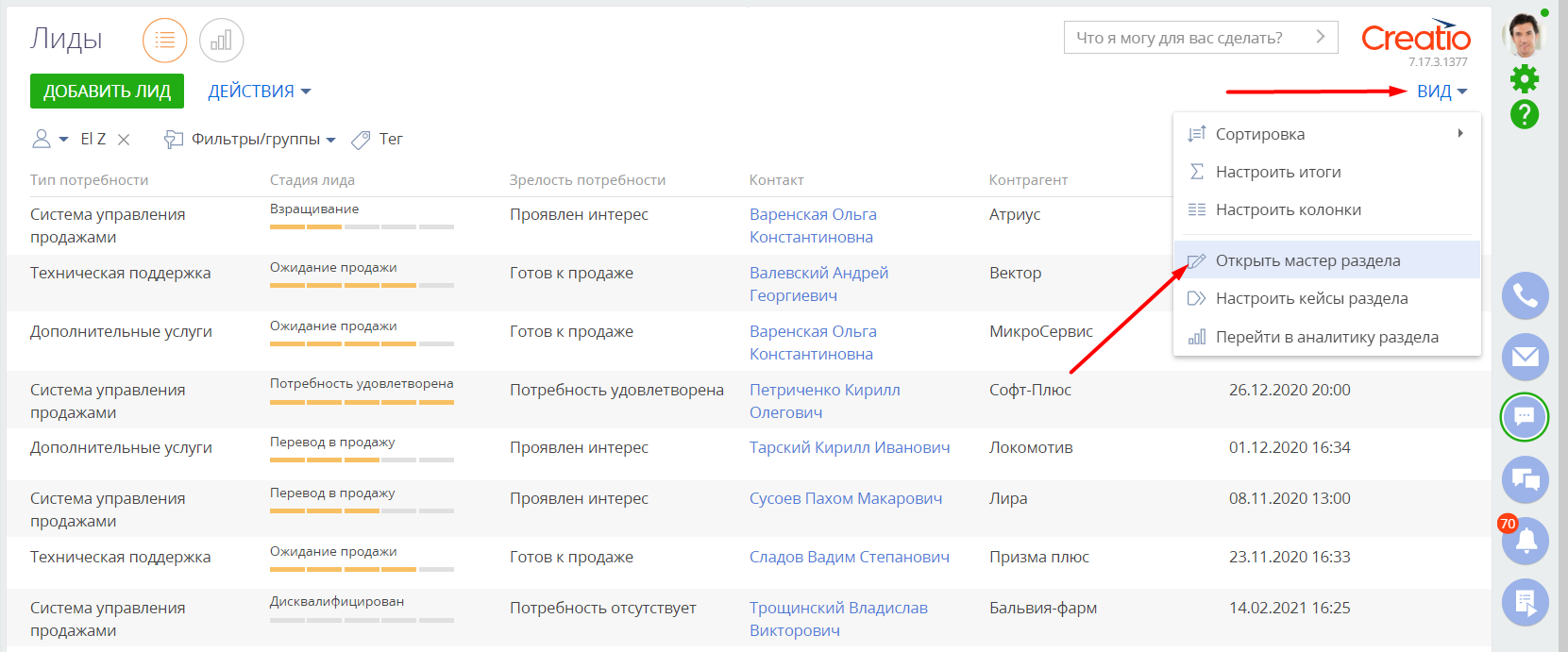
-
В блоке Страницы раздела нажмите Редактировать страницу:
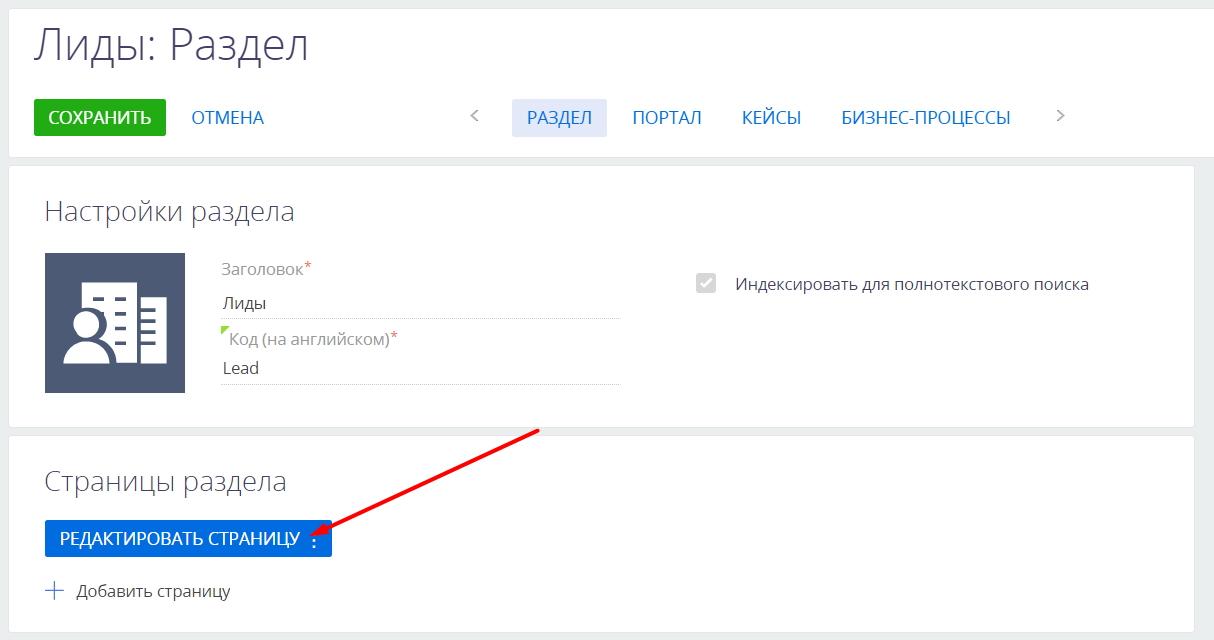
-
Перетяните поле Строка в карточку лида и заполните поля, как на скриншоте:
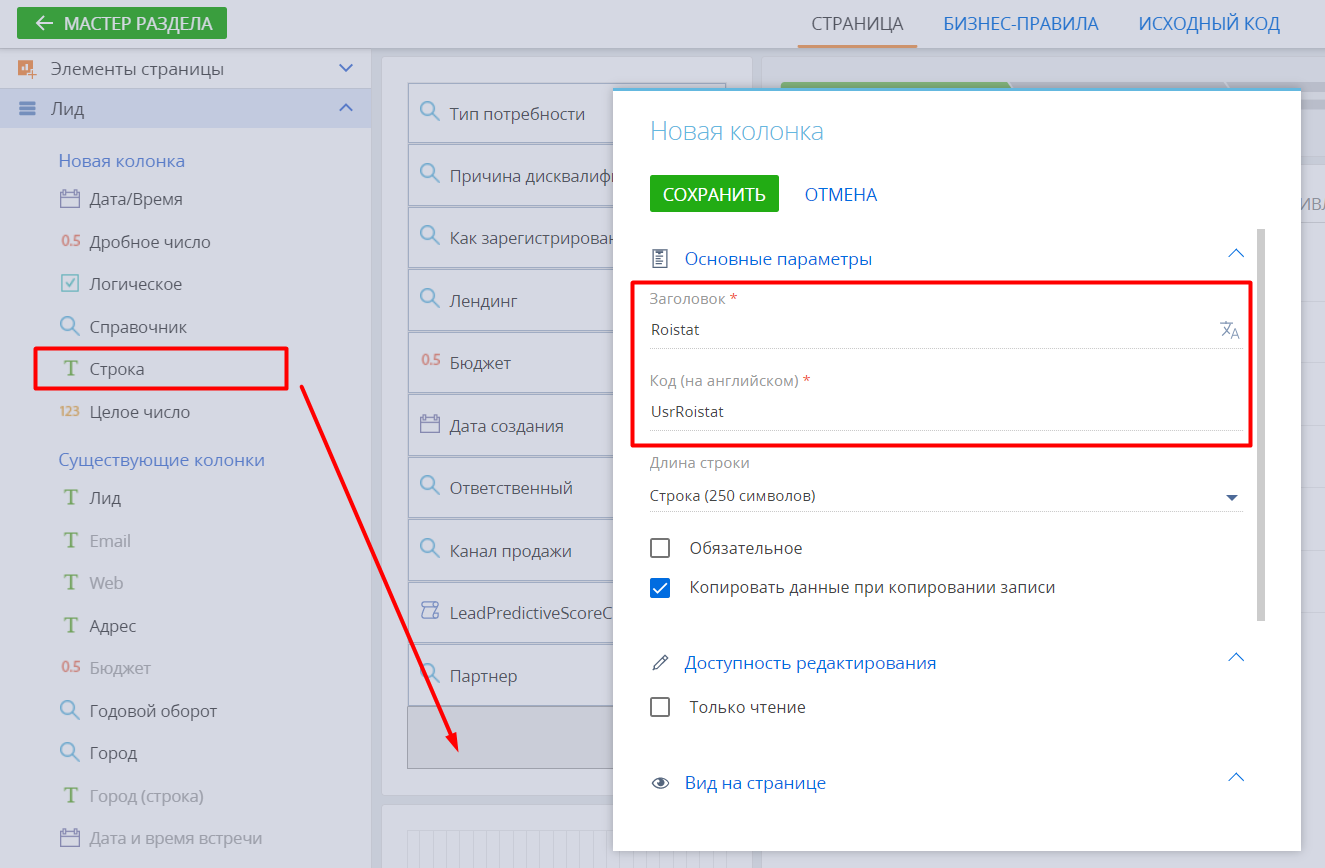
- Заголовок: Roistat
- Код: UsrRoistat
-
Нажмите Сохранить.
-
Проверьте, добавилось ли поле Roistat в форму. Если поле не добавилось:
- Повторите пункты 1 - 5 инструкции.
- В разделе Существующие колонки найдите созданное поле и перетяните его на форму.
- Нажмите Сохранить.
Внимание!
В Creatio может произойти ошибка при создании дополнительного поля, из-за которой не открывается карточка лида, в которой содержится добавленное дополнительное поле. Это связано с техническими особенностями системы. Если это произойдет, обратитесь в техническую поддержку Creatio - напишите письмо на адрес support@terrasoft.ru и опишите ситуацию.
Шаг 3. Подключите Creatio в каталоге интеграций Roistat¶
- В проекте Roistat откройте раздел Интеграции.
-
Нажмите Добавить интеграцию. В открывшемся окне в поисковой строке введите Creatio или bpm, кликните по карточке c названием bpm'online sales (это старое название сервиса) и нажмите Добавить:
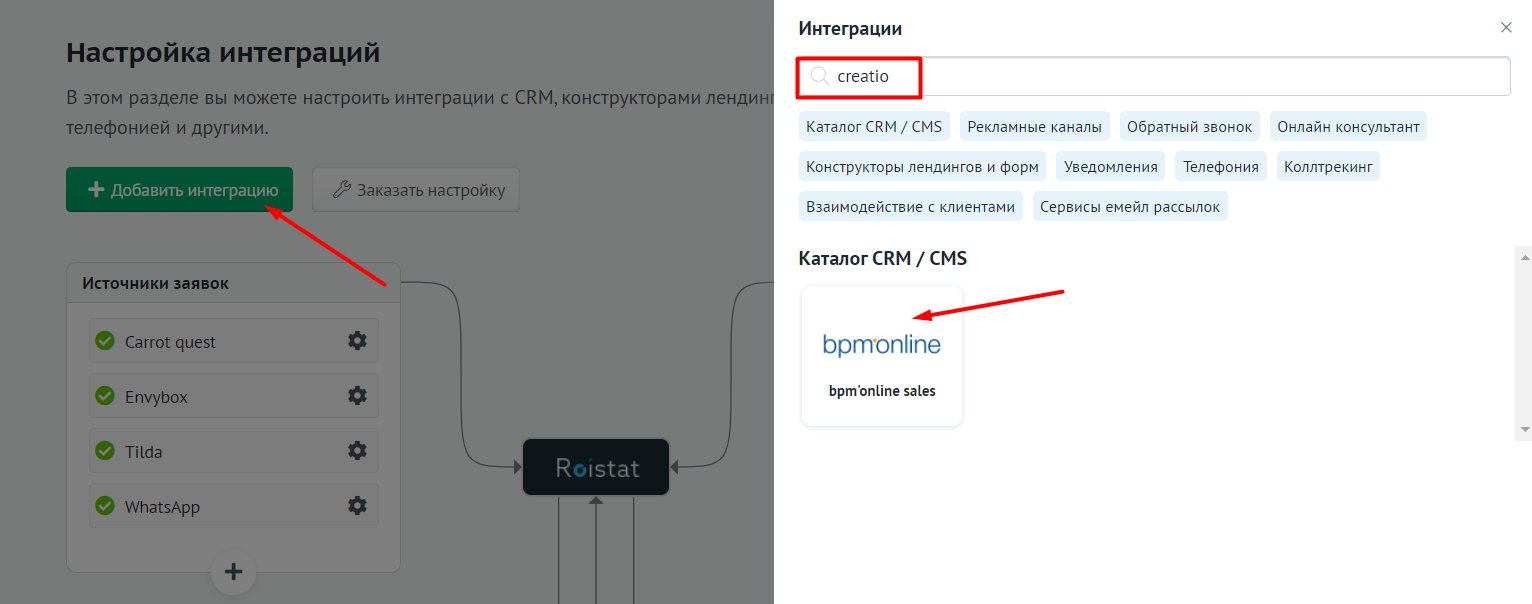
Затем перейдите в настройки интеграции:
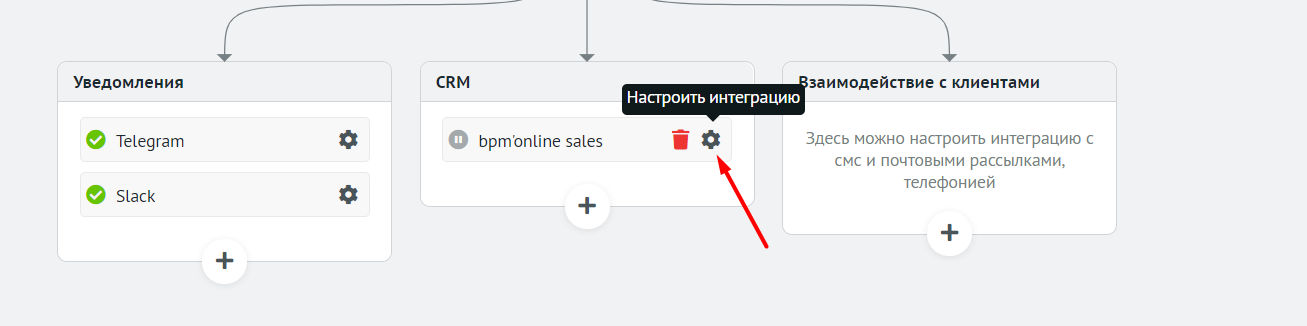
-
В поле Адрес введите URL-адрес вашего проекта в Creatio. Обычно он выглядит так: https://123456-crm-bundle.terrasoft.ru/
-
В полях Логин и Пароль введите логин и пароль для авторизации в Creatio.
-
Нажмите Сохранить. После этого откроются дополнительные настройки и загрузятся статусы сделок из Creatio.
-
Укажите значения полей бизнес-показателей. Подробнее – в статье Поля бизнес-показателей..
-
Укажите параметры для фильтрации сделок. Подробнее – в статье Фильтрация сделок.
-
Нажмите кнопку Сохранить.
-
Перетаскивая статусы сделок, распределите их по группам. Подробнее читайте в статье Распределение статусов сделок.
Шаг 4. Настройте автоматическую отправку сделок в Creatio¶
Рекомендуем настроить передачу сделок в CRM через Roistat – механизм отправки сделок, при котором сделки сначала передаются в Roistat, затем отправляются в CRM. Механизм обладает рядом преимуществ. Подробнее читайте в статье Передача заявок в CRM через Roistat.
Если отправка сделок с сайта в CRM уже настроена с помощью вашего кода, для обмена данными с Roistat нужно настроить передачу в CRM значения cookie roistat_visit. Для этого откройте PHP-файл, в котором настроена отправка заявок в вашу CRM. Над кодом для отправки заявок в CRM вставьте следующий скрипт:
$roistatVisitId = array_key_exists('roistat_visit', $_COOKIE) ? $_COOKIE['roistat_visit'] : 'nocookie'
Затем добавьте полученное значение roistatVisitId к данным, отправляемым в CRM. При необходимости обратитесь за помощью к веб-разработчику.
Проверка работы¶
После того, как на сайте отправлена заявка, в Creatio sales создается новая сделка с заполненным полем roistat. Сделки также отображаются и в Roistat:
Чтобы проверить работу интеграции:
- Создайте заявку на сайте.
-
В проекте Roistat откройте раздел Состояние проекта → Список отправленных заявок и найдите созданную заявку:
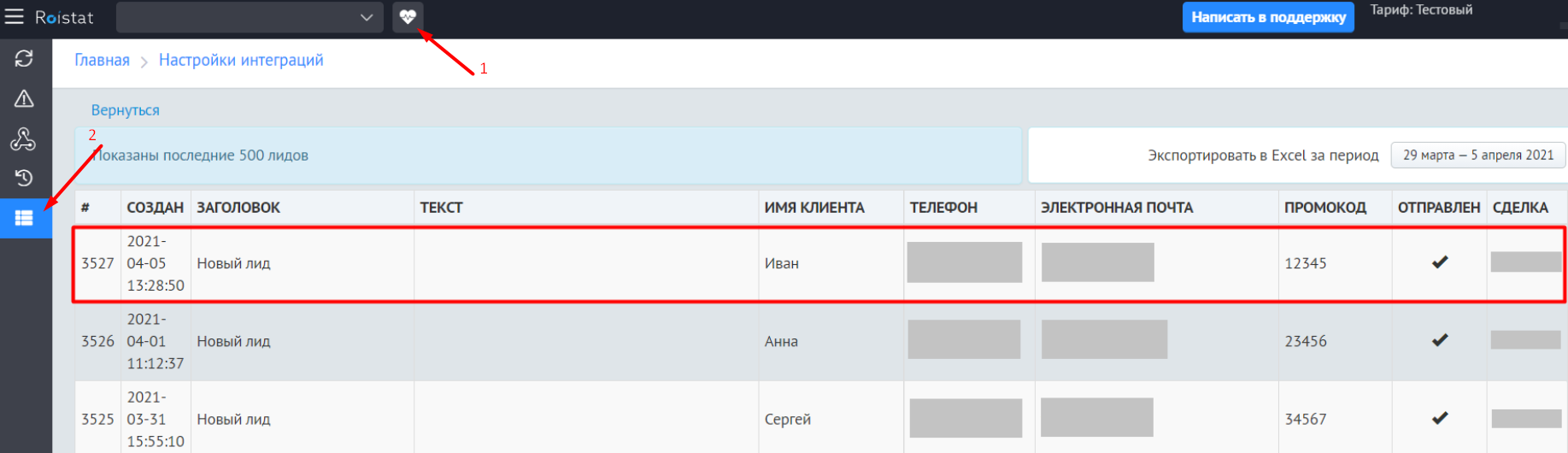
-
В поле Промокод должен быть указан номер визита, а в поле Отправлен – успешный статус.